Envie notificações do Android para o Windows com DeskNotifier
Miscelânea / / February 10, 2022
Notificações em smartphones (mensagens, e-mails, etc.) são um mal necessário. Não se pode ignorá-los completamente porque eles podem ser realmente importantes às vezes, mas quando você pausa seu trabalho no meio para descobrir que era apenas uma mensagem de telemarketing, pode realmente ser irritante.
Existem algumas ferramentas que podem ser instaladas em seu telefone Android para enviar todas essas notificações para o Windows, mas a maioria delas funcionava apenas com chamadas e notificações de mensagens. Era preciso entrar em contato com o telefone para verificar as notificações de terceiros de aplicativos como Gmail e Facebook, até o lançamento do DeskNotifier.

Notificador de Mesa é um aplicativo novo e aprimorado para Android com o qual você pode enviar quase todas as notificações importantes de Android para Windows por Wi-Fi ou usando um cabo de dados. Então, vamos ver como usar a ferramenta para reduzir a distração durante o trabalho. bem, de certa forma, porque você ainda está vendo as notificações, mas gastando menos tempo vendo-as.
Connecting DeskNotifier
Passo 1: Baixe e instale o Aplicativo de desktop DeskNotifier no Windows e no aplicativo móvel no seu dispositivo Android. Ao instalar o aplicativo de desktop, certifique-se de verificar a opção executar na inicialização.
Passo 2: Você pode se conectar usando um cabo USB ou uma conexão Wi-Fi. O cabo USB, no entanto, exigiria drivers ADB para o seu telefone Android. Para o post, vou com conexão Wi-Fi. Depois de iniciar o aplicativo no Windows, abra o DeskNotifier no seu telefone Android.

Na primeira vez que você executar o aplicativo em seu telefone, ele solicitará que você ative a opção de acessibilidade para o aplicativo. A permissão é necessária para enviar conteúdo de aplicativos de terceiros para sua área de trabalho. Você pode definir algumas configurações iniciais no telefone, como política de suspensão Wi-Fi e outros.

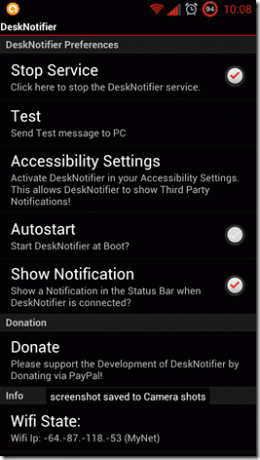
Etapa 3: Agora abra o aplicativo da área de trabalho e abra a guia Wi-Fi e digite o endereço IP do telefone como mostrado no Android. Depois de enviar o endereço de IP o aplicativo para desktop tentará se conectar ao seu telefone Android. Você pode obter alguns notificação de firewall que você deve permitir.
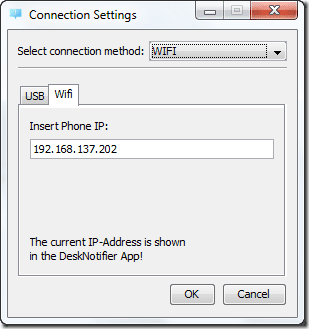
Usando DeskNotifier
Depois que a conexão for bem-sucedida, você poderá enviar um ping de teste do telefone para o computador. Se você receber a notificação de ping, poderá manter o telefone em sua mesa e continuar seu trabalho no computador. Todas as suas notificações futuras serão encaminhadas para a bandeja do sistema Windows. Essas notificações não incluem apenas notificações básicas de mensagens e chamadas, mas também notificações do Facebook, Gmail e WhatsApp.
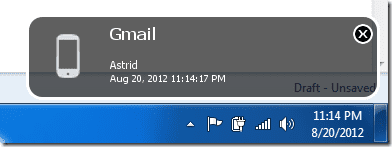

As notificações são exibidas por alguns segundos antes de desaparecerem, mas você sempre pode verificar a última notificação clicando no ícone da bandeja do sistema. Você pode verificar todas as notificações antigas no menu do botão direito. Outra grande coisa sobre o aplicativo é que você pode enviar mensagens de texto diretamente da área de trabalho. Basta selecionar Novo SMS no menu do botão direito, selecionar o contato, redigir uma mensagem e enviar.

Conclusão
DeskNotifier é um bom aplicativo para ter se você é alguém que se encontra frequentemente acessando seu telefone apenas para verificar quem lhe enviou uma mensagem e quem comentou em sua postagem no mural no Facebook. Você pode optar por ignorar os alertas na área de trabalho depois de vê-los de relance. Economiza tempo e irrita menos.
Última atualização em 02 de fevereiro de 2022
O artigo acima pode conter links de afiliados que ajudam a dar suporte ao Guiding Tech. No entanto, isso não afeta nossa integridade editorial. O conteúdo permanece imparcial e autêntico.



